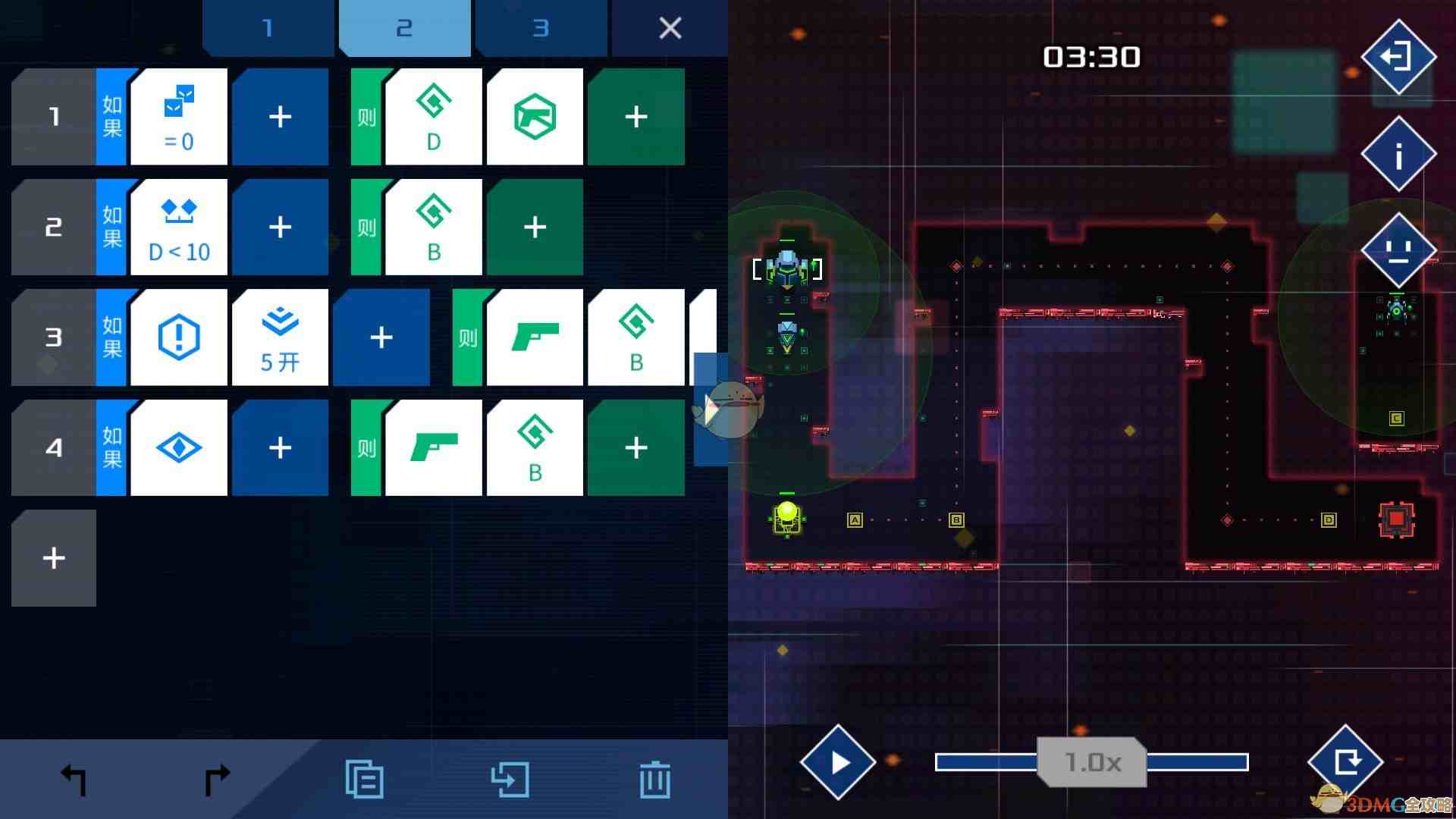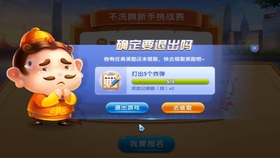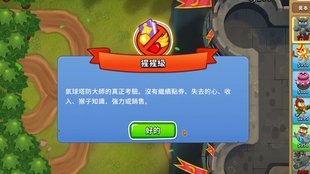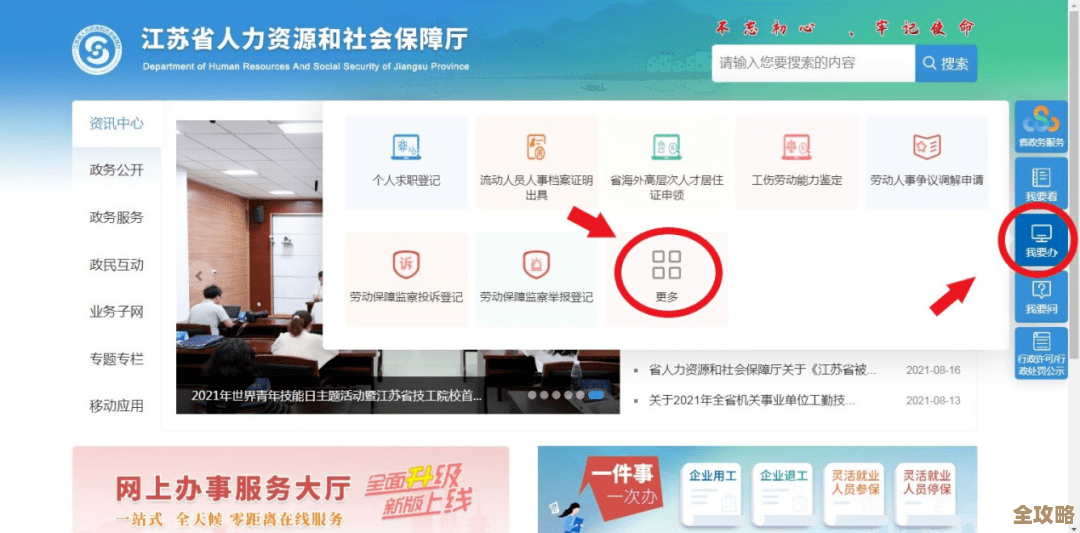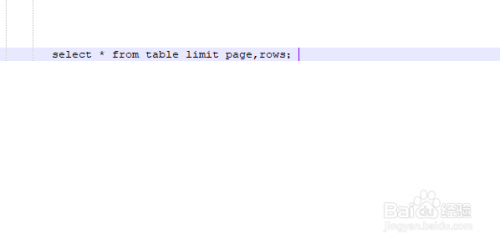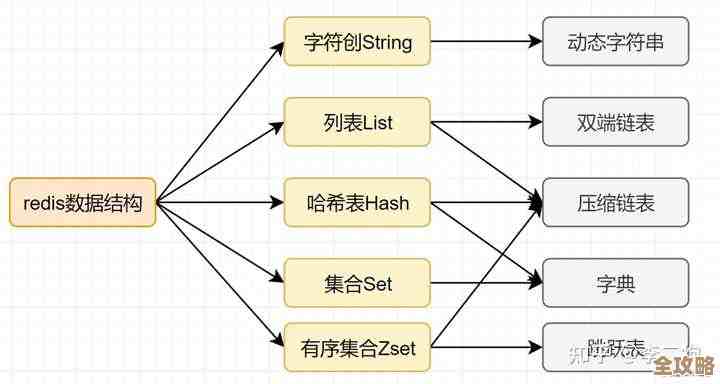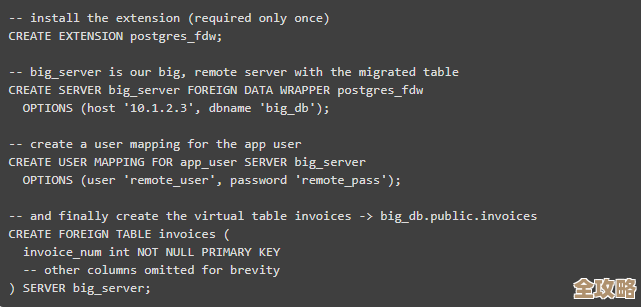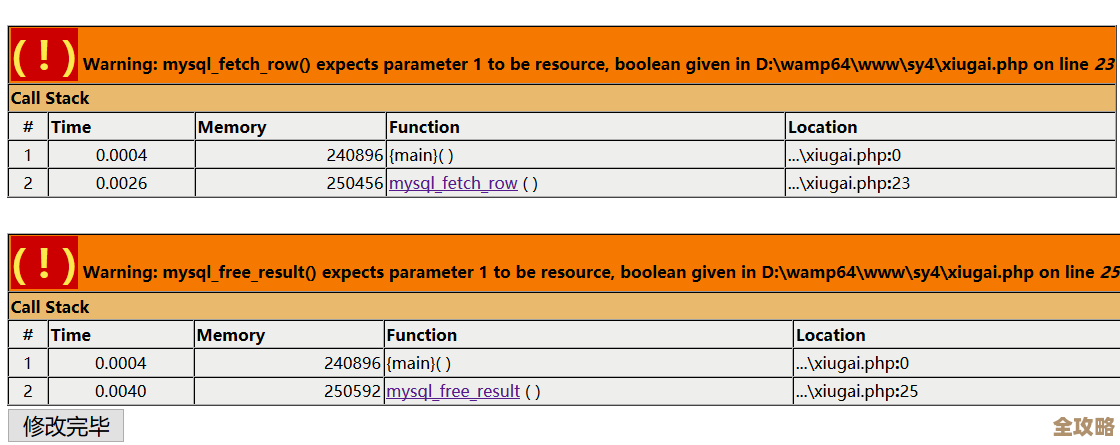Win11更新失败别着急,试试这几招轻松搞定升级难题
- 游戏动态
- 2025-10-29 23:28:13
- 38
根据微软官方支持文档和科技网站如IT之家、少数派上的常见问题解决方案,当Win11更新失败时,可以尝试以下几个步骤,顺序从简单到复杂。
第一招:重启电脑再试一次 这听起来像是句废话,但确实最有效,很多更新失败是因为后台有程序冲突,直接重启电脑,然后再次打开Windows更新界面,点击“重试”,根据微软社区的反馈,这个方法能解决大部分临时性问题。
第二招:运行Windows更新疑难解答 这是系统自带的修复工具,具体操作是:依次进入“设置”>“系统”>“疑难解答”>“其他疑难解答”,找到“Windows 更新”并运行它,这个工具会自动检测并尝试修复更新组件的一些常见问题,比如服务未启动或文件损坏,根据少数派文章中的建议,运行后重启电脑再尝试更新。
第三招:手动释放磁盘空间 更新失败很可能是因为C盘空间不足,你需要确保系统盘(通常是C盘)有至少20GB以上的可用空间,可以手动清理一些临时文件,或者使用系统自带的“磁盘清理”工具:右键点击C盘,选择“属性”>“磁盘清理”,然后勾选“临时文件”、“Windows更新清理”等选项进行清理,IT之家曾提到,这是解决更新错误代码0x80070070的常见方法。
第四招:暂时关闭第三方安全软件 你电脑上安装的杀毒软件或安全卫士可能会拦截系统更新文件,导致更新失败,可以尝试暂时退出或完全关闭这些第三方安全软件,然后再进行更新操作,根据很多用户的经验分享,特别是安装了某些国产安全软件的电脑,这一步往往能立竿见影。
第五招:使用微软官方“Windows 11 安装助手” 如果通过系统设置里的更新总是失败,可以绕开它,直接去微软官网下载“Windows 11 安装助手”工具,这个工具会直接帮你下载并安装最新的更新,相当于手动升级,成功率很高,这是微软官方支持文档里推荐的一种替代方案。
第六招:修复系统文件 如果以上方法都不行,可能是系统核心文件损坏了,需要以管理员身份打开命令提示符(CMD)或Windows PowerShell,然后依次输入以下两个命令:
sfc /scannow(这个命令会扫描并修复受保护的系统文件)DISM /Online /Cleanup-Image /RestoreHealth(这个命令会修复Windows映像) 执行完成后重启电脑,再尝试更新,这个方法是技术社区里解决深层问题的常用手段。
如果所有方法都失败了,那可能问题比较严重,需要考虑备份重要数据后,使用官方媒体创建工具进行系统重装。
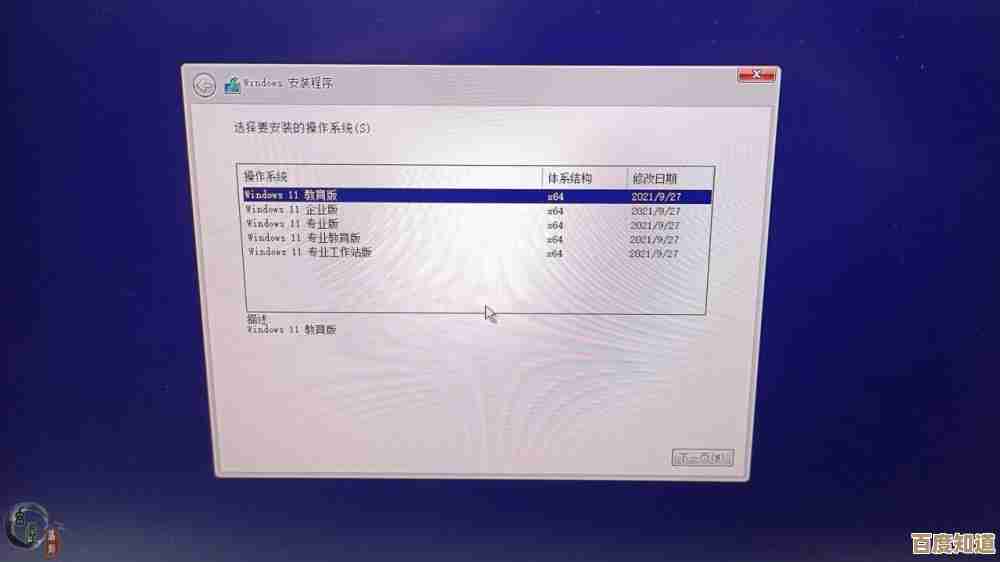
本文由澹台莘莘于2025-10-29发表在笙亿网络策划,如有疑问,请联系我们。
本文链接:http://www.haoid.cn/yxdt/51295.html